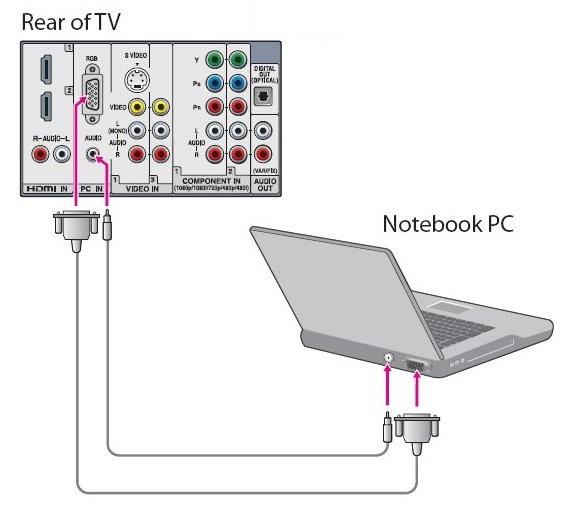Korištenje prijenosnih računala samo za posao je povijest. Ovih dana, ako kupujete prijenosno računalo, ono je prvenstveno za igranje igrica i filmova. Iako se mogu pronaći prijenosna računala s većim zaslonima, oni još uvijek ne mogu ispuniti estetiku pravog velikog ekrana. Budući da televizori postaju pametniji i zdraviji za oči, vjerojatno ga želite koristiti u druge svrhe osim u sport. Pa, ako ste fanatični igricama i filmovima na većem ekranu uz udobnost svog doma, možete povezati svoje prijenosno računalo s televizorom.
Obavezno pročitajte: 5 najboljih ultrabookova 2017 – najtanji i najlakši prijenosni računari
Iako na tržištu postoji mnogo načina i više adaptera koji će vam pomoći da proširite zaslon, mi ćemo razraditi tri osnovna i ekonomična načina za povezivanje prijenosnog računala s TV-om. Prije nego što se zamislite, važno je provjeriti dostupne portove na TV-u i u skladu s tim nabaviti kabel.
1. Spojite prijenosno računalo na TV pomoću HDMI kabela:
HDMI kabel je najomiljenija metoda za povezivanje prijenosnog računala s televizorom. HDMI kabeli dostupni su po vrlo povoljnim cijenama i daju sliku i zvuk visoke kvalitete. To je najbolja opcija za igrače i ljubitelje filmova.
Da biste svoj sustav povezali s TV-om, samo trebate pričvrstiti oba kraja kabela na oba uređaja. Ovdje morate biti sigurni da su oba uređaja uključena i da je vaš TV postavljen na željeni HDMI priključak (HDMI1, HDMI2…). U nastavku su navedeni koraci za vašu udobnost:
- Uključite laptop i TV.
- Spojite HDMI krajeve na oba uređaja bez pridržavanja bilo kakvog redoslijeda.
- Odaberite povezani HDMI ulaz na TV-u pomoću daljinskog upravljača (AV tipka).
- Laptop bi trebao automatski dati izlaz na TV. Ako se ne dogodi, pokrenite Upravljačku ploču idite na Zaslon, odaberite Podešavanje razlučivosti i odaberite TV s padajućeg popisa Display.

2. Povežite prijenosno računalo na TV putem VGA:
Ako koristite malo stariji TV koji ne podržava HDMI, povezivanje preko VGA čini se savršenim. VGA je isti kabel kojim ste spajali vaš PC toranj na monitor, a danas je također prestigao HDMI. Važno je znati da VGA prenosi samo video i da vam je potreban audio kabel od 3,5 mm da biste dobili zvuk. Veza putem VGA je vrlo jednostavna i može se uspostaviti slijedeći korake u nastavku:
- Uključite laptop i TV.
- Spojite krajeve VGA kabela na oba uređaja.
- Odaberite ulaz na TV-u uz pomoć daljinskog upravljača (AV tipka).
- Ako se ne dogodi, pokrenite Upravljačku ploču, idite na Zaslon , odaberite Prilagodi razlučivost i odaberite TV s padajućeg popisa.
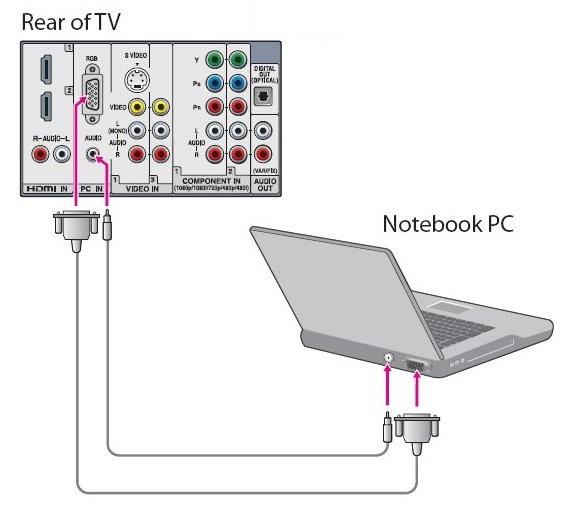
Obavezno pročitati: Vodič za postavljanje vašeg novog prijenosnog računala
3. Povežite prijenosno računalo s TV-om putem USB-a:
Pa, postoji način na koji možete spojiti prijenosno računalo na TV putem USB-a. Međutim, postoje proizvođači koji proizvode adaptere koji pretvaraju USB priključak u HDMI izlaz. Važno je da provjerite kompatibilnost takvih adaptera sa svojim prijenosnim računalom jer im je potreban poseban softver za pretvaranje vašeg USB priključka u priključak za video izlaz.

Obavezno pročitati: Kako napraviti sigurnosnu kopiju fotografija dok putujete bez prijenosnog računala
Općenito, unatoč raznim načinima povezivanja dvaju omiljenih uređaja, HDMI se čini najprikladnijim i najisplativijim. HDMI također prestiže druge metode povezivanja u pogledu kvalitete zvuka i videa. Ako vam se ne sviđaju žice koje vise oko TV-a, možete se odlučiti za bežičnu vezu između prijenosnog računala i TV-a. Međutim, za to su vam potrebni različiti prijemnici i mogu vas koštati ruku i nogu.